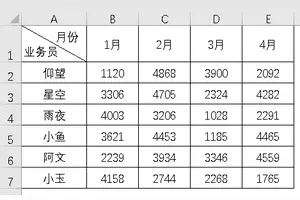1.win10开机蓝屏无法进入系统怎么办
win10蓝屏无法进入系统怎么解决。
故障一、Win10蓝屏不带错误的代码及文件,提示CRITICAL_STRUCTURE_CORRUPTION的问题的排查解决方案:1、在安装Win10之前有没有电脑不稳定迹象,蓝屏重启等。如果出现这种情况,请检查内存主板。
2、检查你的win10安装盘来源是否安全,是否官网镜像或是可靠的网站下载的,有无精简。3、查看蓝屏之前的Win10运行环境,是否有运行什么特定软件,如果有,先不使用,观察是否会出现蓝屏。
4、安装Win10系统之后在没有安装任何软件的情况下,是否有蓝屏出现?如果没有,那么请卸载你电脑上的软件以排除软件冲突的问题。5、如果没有安装软件之前就有蓝屏现象,那么更新你的驱动程序,可以从官方网站下载!特别是一些更新后出现的蓝屏,我们有理由相信是由于更改了不兼容的驱动引起。
6、如实在无法排查那么建议分析Dump文件(Win10获取dump日志文件的方法)待查看到详细信息后再判断。7、搜索cdm,使用命令提示符下[SFC/Scannow]命令来修复系统文件。
8、重置Win10系统,看故障是否依旧。故障二、升级Win10后已能正常进入桌面,但隔段时间系统就会出现蓝屏或无限重启的问题的排查解决方案解决方案一:进入安全模式禁用***显卡驱动#f#1、长按电源按钮关机;2、按电源按钮开机;3、重复步骤1~2三次;4、确认屏幕是否出现“修复”界面,如果有,点击“高级修复选项”;5、点击“疑难解答”,点击“高级选项”,点击“启动设置”,点击“重启”;6、系统重启以后,按“安全模式”所对应的的数字4以进入安全模式;7、进入安全模式以后,按Win徽标键+X,点击“设备管理器”;8、展开“显示适配器”,右击***显卡AMD或者英伟达选择禁用;9、重启电脑;10、如果仍然不能解决问题,启动时强制关机三次进入WinRE,选择高级启动选项,启动到低分辨率模式。
解决方案二:禁止网银驱动程序进安全模式尝试在C:下查看看有没有PECKP、sys 驱动程序。如果有该程序请重命名该驱动程序后重启电脑。
该驱动程序是网银助手键盘保护程序,(普遍存在于浦发银行、深圳农行、中国银行、中信银行、民生银行。)解决方案三: 进入主板BIOS将安全启动secure boot关闭重启电脑,进入BIOS;进入BIOS方法:重启电脑后不断地按键盘右下角的“Del”键即可进入, 一般笔记本都为“F2”键(如果F2键进不去可搜索如何进入BIOS)。
找到【 Secure Boot】 选项,并关闭它。按键盘上下左右键选择各个导航夹,一般在【Security】导航夹内可以找到SecureBoot选项。
后边的【Enabled】表示SecureBoot是开启的状态,我们按键盘【下键】跳到这个选项。再按键盘【上下键】,选中【Disabled】关闭SecureBoot,选中后按【回车键】,然后按【F10】键并按【回车键】确认则保存BIOS配置。
故障三、升级Win10后总是蓝屏和不停地重启,导致无法使用新系统此故障通常是显卡驱动不兼容的原因,解决方法就是【更新你的显卡驱动】,但目前显卡官方如果还没有更新的驱动可用,如果你是双显卡的机型则可暂时【禁用***显卡】,或暂时【卸载显卡驱动】来测试系统是否会继续出现蓝屏现象。
2.大神,win10开机蓝屏 安全模式进不去 怎么办?
电脑蓝屏解决方法:软件修复:1、开机马上按F8不动到高级选项出现再松手,选“最近一次的正确配置”回车修复。
2、如果不行按F8进入安全模式还原一下系统或重装系统,或者用【u启动u盘启动盘】安装就可以了。硬件修复:1、首先检测硬盘坏道情况,如果硬盘出现大量坏道,建议备份数据更换硬盘。
如果出现坏到比较少,建议备份数据,重新格式化分区磁盘,懂电脑硬盘的朋友还可以将坏到硬盘区进行隔离操作。之后再重新安装系统即可。
2、错误安装或更新显卡驱动后导致电脑蓝屏故障也是主要原因之一。重启电脑按 F8 进入安全模式,在安全模式的控制面板添加删除中把显卡驱动删除干净:然后重启正常进入系统,重新安装显卡驱动或换另一个版本的显卡驱动。
3、超频过度是导致蓝屏的一个主要硬件问题。只有做好散热措施了,换个强力风扇,再加上一些硅胶之类的散热材料会好许多。
另外,适量超频或干脆不超频也是解决的办法之一。对于多数用户来说一般都不会进行超频操作,所以这点一般不实用。
4、在实际的工作中笔者遇见最多的电脑蓝屏现象就是内存条接触不良(主要是由于电脑内部灰尘太多导致,老电脑常发生) 以及硬盘故障导致的电脑蓝屏居多。可尝试打开电脑机箱,将内存条拔出,清理下插槽以及搽干净内存条金手指后再装回去即可。
如果问题没解决,确定是内存故障,更换内存条即可。5、硬件兼容有问题:请对照最新硬件兼容性列表, 查看所有硬件是否包含在该列表中。
或者使用相应的Windows升级助手来检查硬件的要求。
3.win10笔记本蓝屏无法重启怎么办
蓝屏一般有以下几种情况:
一、非正常关机造成蓝屏。针对不同情况应注意:请务必用“开始-关机”来关机,切忌按电源关机(这种蓝屏一般在磁盘重新创建后即可自动恢复正常)。另外开机蓝屏有声音提示的,要听一下是“几长几短”,对照查找相应问题,针对性地采取办法予以解决。(多数情况下是内存问题)
二、电脑运行中蓝屏一般是安装不兼容软、硬件造成。可将不兼容的软、硬件卸载,问题即可解决。具体是哪款软、硬件,需要你认真回忆或详细查看,最笨可以采取卸载一个重启一次电脑的办法,直到问题解决。 还有就是运行大型游戏或“挑战”电脑资源极限的程序,造成CPU或内存过热,电脑蓝屏后重启,一般重启后自动恢复正常。建议提升电脑性能,或尽量少玩儿大型游戏,不要挑战电脑性能极限。
三、系统更新不成功造成的蓝屏。屏显“正在还原更改”是系统正在自我修复,成功则已,否则重启按F8进入启动菜单,选择“最后一次正确配置”按ENTER即可。如果你的系统是盗版,建议你把“自动更新”关闭。
四、安装系统不成功造成蓝屏。如果在系统安装期间或安装重启后出现蓝屏,就需要对硬盘进行重新分区格式化再安装。如果系统安装后在安装驱动期间蓝屏,你可以查看一下“设备管理器”里有没有带黄色叹号或问号的设备,如有就重新对驱动进行卸载并安装,或下载“360驱动大师”进行自动检测安装。
五、显卡、内存、硬盘异常造成蓝屏。采用排除法,先将内存插拔一下,清理一下金手指再插上去开机重启;将硬盘数据线和电源线插拔一下再开机重启;更换新的内存或硬盘试试,这样逐一进行测试,直到问题解决。
六、玩儿大型游戏或运行大型软件(如三D图形编辑软件)造成的蓝屏。更换性能好的CPU、内存、显卡,或干脆更换性能好的电脑。否则就不要再玩儿大型游戏或编辑什么三D图形了。
七、随便改动和升级硬件造成的蓝屏。电脑是一个系统化的设备。要让其正常运行,需要各方面性能完美组合,协调一致,才能稳定运行。如果对正常运行的电脑硬件进行随意改动,会造成部件之间不匹配。在不能协调运行的情况下,电脑蓝屏以提示你对硬件进行再配置,达到系统稳定要求后方可正常运行。
4.win10蓝屏问题,如何修改重新启动
方案一:
关闭快速启动:击开始菜单--电源选项--选择电源按键的功能--更改当前不可用设置--然后取消快速启动前面的“√”。
方案二:
进行干净启动,禁用电脑上安装的三方防护类软件再次更新操作:
1. 按Windows+R, 然后在输入框中输入msconfig,按回车,弹出系统配置对话框。
2. 选择常规,单击“有选择的启动”,然后单击清除“加载启动项”上面的勾。
3. 再点击“服务”,单击“隐藏所有Microsoft”服务,然后单击全部禁用。
4. 再点击“启动”,点击“打开任务管理器”,点击启动项,然后单击禁用。
5. 单击确定,重新启动系统。
5.重置win10蓝屏,无法进入自动修复界面,如何进入
(1) 首先了解发生蓝屏前电脑的情况及所做的操作。如果电脑在CPU或内存等超频后,出现蓝屏,则蓝屏故障与超频有关,只要将频率恢复正常即可。
(2) 如果电脑在光驱读盘时被非正常打开导致蓝屏,则蓝屏故障是由于被误操作引起的,此故障一般将光盘重新放入光驱,再关上光驱托盘即可。
(3) 如果电脑在带电插拔某设备时发生蓝屏,则蓝屏故障与带电插拔设备有关,一般重新启动电脑即可恢复。
(4) 如果电脑在使用某一个应用程序软件时发生蓝屏,则蓝屏故障可能是由此程序软件引起的,一般将程序软件卸载,再重新安装即可排除故障;如果不行,则可能是程序软件本身有错误,不能使用。
(5) 如果电脑在进入系统后就出现蓝屏,引起蓝屏故障的原因可能较多,需要逐步进行排除。先用杀毒软件查杀病毒,排除病毒造成的蓝屏故障,如果故障排除,则是病毒造成的蓝屏故障。
(6) 如果故依旧,重新启动电脑,然后再用“安全模式”启动电脑,启动后退出系统再重新启动到正常模式,如果排除则是系统错误造成的蓝屏故障。
(7) 如果故障没有排除,接着使用备份的注册表将Windows注册表恢复到正常的状态,如果故障排除,则是Windows注册表损坏引起的蓝屏故障。
(8) 如果故障没有排除,接着使用Windows系统中的“事件查看器”查找错误原因。以Windows2000\\XP系统为例,首先单击“控制面板/管理工具/事件查看器”命令,“事件查看器”窗口,在“事件查看器”窗口的右边窗口中,系统列出使用电脑的事件。接着根据日期和时间重点检查“系统”和“应用程序”中的类型标志为“错误”的事件。接着双击“错误”的事件,打开错误事件的“事件属性”对话框,查找错误原因,再进行针对性的修复。
(9)最后一招:如果是win7系统可以尝试系统重装试试,不行的话换成xp系统,还不行那就很可能时硬件问题了,和硬件兼容,硬件本身之间有关系.
6.win10电脑蓝屏进不了系统怎么解决
这个WIN10蓝屏故障。
1. 长按电源按钮关机。
2. 按电源按钮开机。
3. 重复步骤1~2三次。
4. 确认屏幕是否出现“修复”界面,如果有,点击“高级修复选项”。
5. 点击“疑难解答”,点击“高级选项”,点击“启动设置”,点击“重启”。
6. 系统重启以后,按“安全模式”所对应的的数字4以进入安全模式。
如果可以进入,那么就用软件进行杀毒后修复系统文件。
如果进不去就只能重装系统了。
7.win10开机蓝屏打不开
建议进安全模式重置一下操作系统。
一、进入安全模式启动设置--重启之后按F4进入安全模式二、在安全模式中想想安装什么软件,驱动导致的,在安全模式中卸载,另外在安全模式中打开设备管理器,卸载显卡驱动,有***显卡两个显卡驱动全部卸载。然后正常启动看看能不能正常进入系统。
三、仍然不能正常进入系统,再次进入安全模式,在安全模式中按住Shift重启电脑。四、重启动进入高级模式,在高级模式中点疑难解答。
点重置此电脑,按提示步骤重置一下操作系统就可以了重置有两种选项一是保留个人文件的重置,会保留系统盘下的个人信息,比如用户名,桌面内容,下载过的文件等等二是删除所有内容的重置,相当于重新安装电脑,根据自己的情况选择重置的类型,之后会进入重置程序,按照提示完成重置。
转载请注明出处windows之家 » win10蓝屏无法启动设置
 windows之家
windows之家